SPSS统计分析- 第2章 数据文件建立和管理
- 格式:pptx
- 大小:2.03 MB
- 文档页数:89


第一章 SPSS概述1. SPSS有哪些主要窗口?它们的作用和特点各是什么?答:①数据编辑窗口主要功能:定义SPSS数据的结构、录入编辑和管理待分析的数据。
特点:SPSS的所有统计分析功能都是针对该窗口中的数据的。
这些数据通常以SPSS数据文件的形式保存在计算机磁盘上,其文件扩展名为.sav。
sav文件格式是SPSS独有的,一般无法通过Word、Excel等其它软件打开。
②结果输出窗口主要功能:显示管理SPSS统计分析结果、报表及图形。
特点:SPSS统计分析的所有输出结果都显示在该窗口中。
输出结果通常以SPSS输出文件的形式保存在计算机磁盘上,其文件扩展名为.spv。
spv文件格式是SPSS独有的,一般无法通过Word、Excel等其它软件打开。
2. SPSS有哪三种主要使用方式?各自的特点是什么?答:三种主要使用方式为:完全窗口菜单方式、程序运行方式、混合运行方式①完全窗口方式的特点:所有的分析操作都通过菜单按钮、输入对话框等方式来完成②程序运行方式的特点:它能够依照程序自动进行多步骤的复杂数据分析,分析过程中无须人工干预③混合运行方式:在使用菜单的同时编辑SPSS程序3. .sav,.spo,.sps分别是哪类文件的扩展名?答:.sav是SPSS数据文件的扩展名;.spo是SPSS输出文件的扩展名;.sps是SPSS程序文件的扩展名4.在SPSS的输出窗口中应如何操作才能将不同的分析结果保存到不同的文件中?答:以不同命名方式保存,其文件扩展名均为.spo5.SPSS的数据加工和管理功能主要集中在哪些菜单中?统计绘图和分析功能主要集中在哪些菜单中?答:数据加工和管理功能主要集中在Data和Transform;统计绘图和分析功能主要集中在Analyze和Graphs。
6.利用SPSS进行数据分析的一般基本步骤是什么?答:(1)SPSS数据的准备(2)SPSS数据加工整理(3)SPSS数据的分析(4)SPSS分析结果的阅读和解释第二章SPSS数据文件的建立和管理1. SPSS中有哪两种基本数据组成方式?各自的特点和应用场合是什么?答:原始数据的组织方式和计数数据的组织方式如果待分析的数据是一些原始的调查问卷数据,或是一些基本的统计指标,这些数据就可按原始数据的方式组织;如果待分析的数据不是原始的调查问卷数据,而是经过分组汇总后的计数数据,这些数据按计数数据的方式组织。



学会使用SPSS进行数据处理和分析第一章:介绍SPSS及其基本功能SPSS(Statistical Package for the Social Sciences)是一款专业的统计软件,可广泛应用于社会科学、医学、教育、市场营销等领域的数据处理和分析。
SPSS具有强大的数据处理和展示功能,能够帮助用户进行数据清洗、统计描述、统计推断等分析工作。
本章将详细介绍SPSS的基本功能,包括数据导入导出、数据清洗和变量定义等。
第二章:数据导入与导出在使用SPSS进行数据处理和分析前,首先需要将原始数据导入到SPSS中。
SPSS支持多种数据格式的导入,如Excel、CSV、Txt等。
本章将介绍如何进行数据导入,并讲解一些常见的数据导入问题及解决方法。
此外,还将介绍如何将SPSS的分析结果导出到其他格式,如Excel、Word等,以便后续的数据展示和报告撰写。
第三章:数据清洗与变量定义数据清洗是数据处理的基础工作,对于原始数据中存在的异常值、缺失值、重复值等进行处理,以保证数据的准确性和可靠性。
本章将介绍如何使用SPSS进行数据清洗,包括识别与处理异常值、填补缺失值、删除重复值等。
同时,还将讲解如何进行变量的定义和测量水平的设置,以便后续的数据分析。
第四章:数据描述性统计数据描述性统计是对数据整体特征进行描述和总结的方法,可帮助研究者更好地理解数据。
本章将介绍如何使用SPSS进行数据描述性统计,包括计算变量的均值、标准差、频数分布等。
此外,还将讲解如何绘制直方图、散点图、箱线图等图表,以便更直观地展示数据的分布和关系。
第五章:统计推断与假设检验统计推断是在样本数据的基础上对总体参数进行推断的方法,常用于科学研究中的结论判定。
假设检验则用于判断样本数据与总体的差异是否显著。
本章将介绍如何使用SPSS进行统计推断和假设检验,包括T检验、方差分析、相关分析等。
同时,还将讲解如何解读统计结果并进行结果报告。
第六章:数据分析与建模数据分析是根据统计学原理对数据进行深度挖掘和解释的过程,而建模则是基于数据分析结果进行预测和决策的方法。
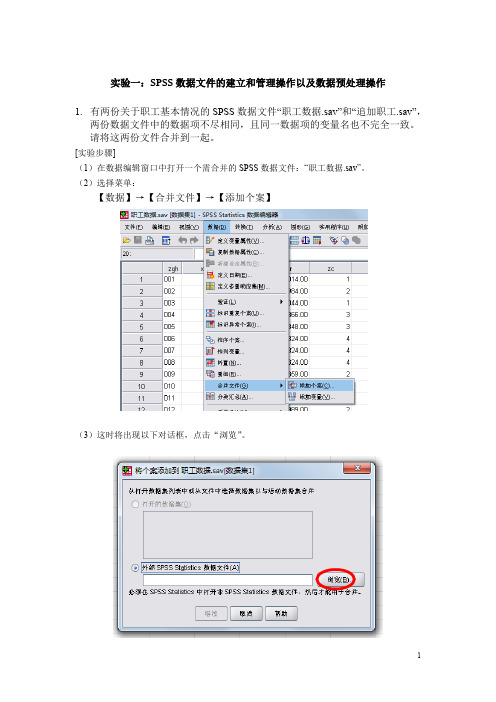
实验一:SPSS数据文件的建立和管理操作以及数据预处理操作1.有两份关于职工基本情况的SPSS数据文件“职工数据.sav”和“追加职工.sav”,两份数据文件中的数据项不尽相同,且同一数据项的变量名也不完全一致。
请将这两份文件合并到一起。
[实验步骤](1)在数据编辑窗口中打开一个需合并的SPSS数据文件:“职工数据.sav”。
(2)选择菜单:【数据】→【合并文件】→【添加个案】(3)这时将出现以下对话框,点击“浏览”。
(4)打开需进行纵向合并处理的SPSS数据文件“追加职工.sav”。
按“继续”后,显示纵向合并数据文件窗口。
(如下图)(5)对话框右边【新的活动数据集中的变量】框中显示的变量名是两个数据文件中的同名变量,对话框左边【非成对变量】框中显示的变量名是两个文件中的不同名变量。
其中,变量名后面的【*】表示该变量是当前数据编辑窗口中(“职工数据.sav”)的变量,【+】表示该变量是(2)“追加职工.sav”中指定的磁盘文件中的变量。
SPSS默认这些变量的含义不同,且不放入合并后的新文件中。
如果不接受这种默认,可选择其中的两个变量名并按【对】按钮指定配对,表示虽然它们的名称不同但数据含义是相同的,可进入合并后的数据文件中。
本题中,显然职称zc(*)和职称zc1(+)两个变量名需要按【对】按钮指定配对。
方法是:按住“Ctrl键”,同时鼠标点zc(*)和zc1(+),然后按【对】按钮,这时【新的活动数据集中的变量】框中出现“zc&zc1”变量名。
(6)把【非成对变量】框中显示的其他变量名全部标记,按右向箭头。
(7)按【确定】,完成操作。
2.根据“住房状况调查.sav”数据,通过数据排序功能分析本市户口和外地户口家庭的住房面积情况。
(按升序排列)[实验步骤](1)在数据编辑窗口中打开SPSS数据文件:“住房状况调查.sav”。
(2)选择菜单:【数据】→【排序个案】(3)指定主排序变量“户口状况”到【排序依据】框中,并选择【排序顺序】框中的选项指出该变量按升序还是降序排序。

第一章SPSS统计分析系统软件简介1)SPSS的几种基本运行方式:①菜单操作方式:这种方法图形用户界面友好、操作简单、形象直观,能够一步步引导用户完成对数据的描述和模型的建立。
②程序运用方式:是在Syntax编辑窗口输入程序。
也可以用任何文本编辑器中输入,也可以在相应菜单操作的对话框中,用“Paste”按钮可以把相应的操作转化为Syntax语言。
选择所有的语法命令行,单击“Run”运行程序。
或者在SPSS的语法编辑器窗口输入语法。
③ Include运行方式:在编写Syntax命令中,如果要调用其他语法文件时,除了复制粘贴现有的资源外,还可以用Include的命令。
④ Production Facility方式:Production Facility生产作业方式提供了以自动化方式运行SPSS Statistics 的功能。
2)SPSS界面提供的五个窗口:①数据编辑窗口:这个窗口主要用来处理数据和定义数据字典,它分为两个视图。
一个是用来显示数据的数据视图(数据视图用来显示数据集中的记录或个案),另外一个是变量视图(变量视图的功能是定义数据集的数据字典)。
②结果管理窗口:也称为结果视图或者结果浏览器,该窗口用于存放SPSS软件的分析结果。
分为左边目录区,是SPSS分析结果的目录;右边是内容区,显示与目录相应的内容。
③结果编辑窗口:是编辑分析结果的窗口。
选中要编辑的内容,双击或者点击右键选择“编辑内容”,选中的图形就会出现在“图表编辑器”中,可以开始编辑。
④语法编辑窗口:语法编程方式,能够完成窗口操作所能完成的所有任务,还可以完成许多窗口操作所不能完成的其他工作。
在这个窗口中,还可以调用开源软件R中的任何程序。
⑤脚本窗口:是用Sax Basic 语言编写的程序。
脚本可以使SPSS内部操作自动化,可以自定义结果格式,可以连接VB和VBA应用程序。
第二章数据文件的建立和管理1)数据管理的特点:数据编辑器的每一行数据称为一个个案,每一列数据代表个体属性,即变量。

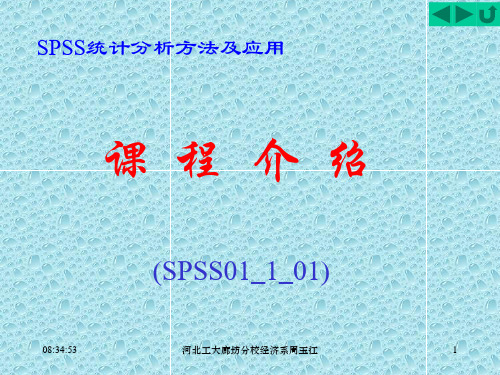
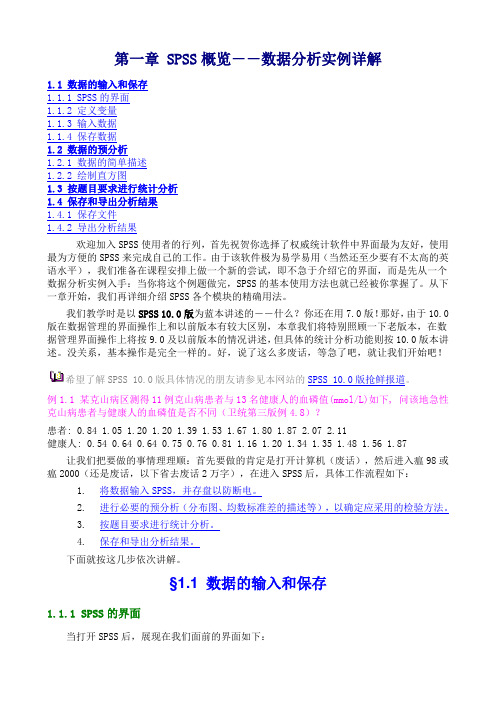
第一章 SPSS概览--数据分析实例详解1.1 数据的输入和保存1.1.1 SPSS的界面1.1.2 定义变量1.1.3 输入数据1.1.4 保存数据1.2 数据的预分析1.2.1 数据的简单描述1.2.2 绘制直方图1.3 按题目要求进行统计分析1.4 保存和导出分析结果1.4.1 保存文件1.4.2 导出分析结果欢迎加入SPSS使用者的行列,首先祝贺你选择了权威统计软件中界面最为友好,使用最为方便的SPSS来完成自己的工作。
由于该软件极为易学易用(当然还至少要有不太高的英语水平),我们准备在课程安排上做一个新的尝试,即不急于介绍它的界面,而是先从一个数据分析实例入手:当你将这个例题做完,SPSS的基本使用方法也就已经被你掌握了。
从下一章开始,我们再详细介绍SPSS各个模块的精确用法。
我们教学时是以SPSS 10.0版为蓝本讲述的--什么?你还在用7.0版!那好,由于10.0版在数据管理的界面操作上和以前版本有较大区别,本章我们将特别照顾一下老版本,在数据管理界面操作上将按9.0及以前版本的情况讲述,但具体的统计分析功能则按10.0版本讲述。
没关系,基本操作是完全一样的。
好,说了这么多废话,等急了吧,就让我们开始吧!希望了解SPSS 10.0版具体情况的朋友请参见本网站的SPSS 10.0版抢鲜报道。
例1.1 某克山病区测得11例克山病患者与13名健康人的血磷值(mmol/L)如下, 问该地急性克山病患者与健康人的血磷值是否不同(卫统第三版例4.8)?患者: 0.84 1.05 1.20 1.20 1.39 1.53 1.67 1.80 1.87 2.07 2.11健康人: 0.54 0.64 0.64 0.75 0.76 0.81 1.16 1.20 1.34 1.35 1.48 1.56 1.87让我们把要做的事情理理顺:首先要做的肯定是打开计算机(废话),然后进入瘟98或瘟2000(还是废话,以下省去废话2万字),在进入SPSS后,具体工作流程如下:1.将数据输入SPSS,并存盘以防断电。
